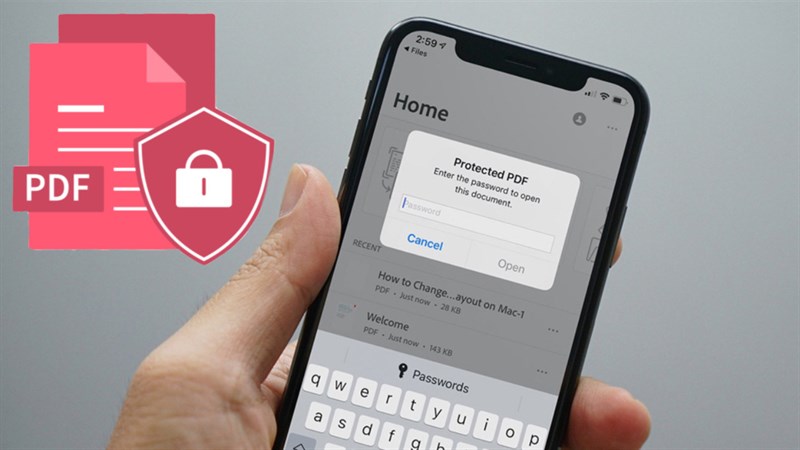Cách đặt mật khẩu cho file PDF trên iPhone
Bước 1: Bạn truy cập vào Tệp.
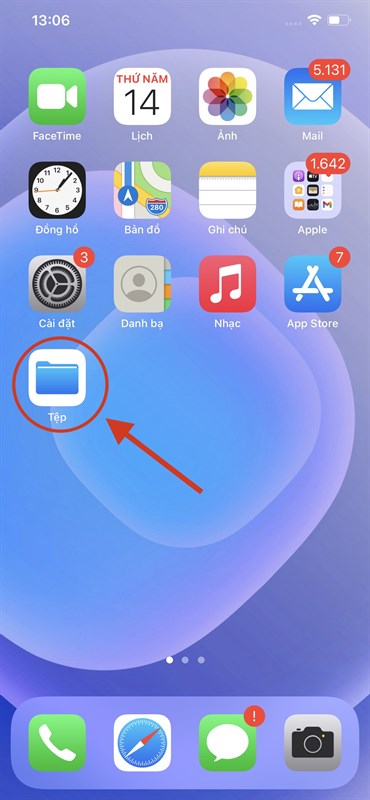
Bước 2: Bạn mở file có định dạng PDF mà bạn muốn đặt mật khẩu.
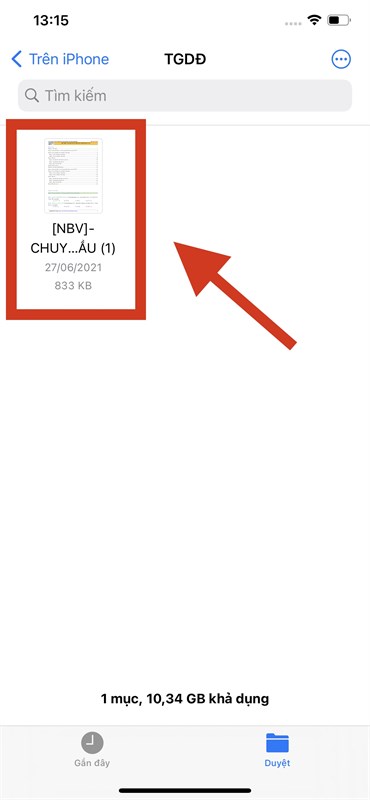
Bước 3: Bạn nhấp vào biểu tượng tác vụ chia sẻ (hình ô vuông có dấu mũi tên) ở góc dưới trái màn hình.
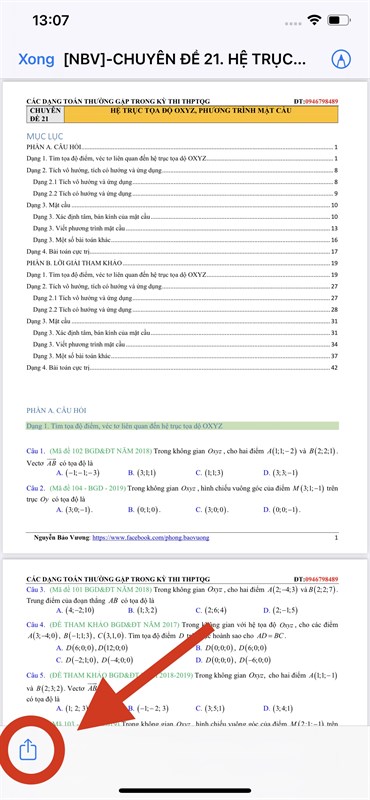
Bước 4: Bạn chọn vào mục Lock PDF (hay khoá PDF).
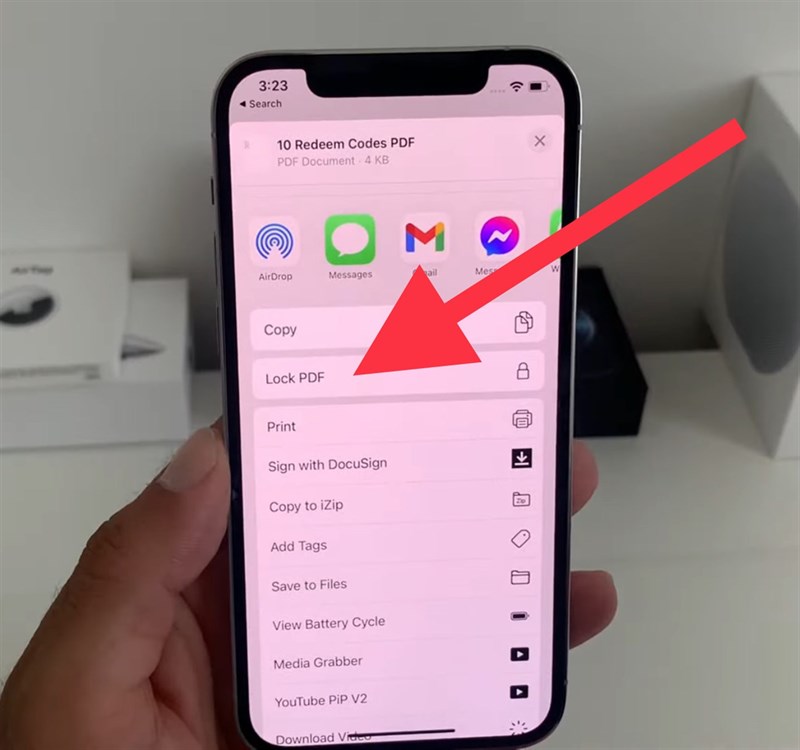
Bước 5: Bạn thực hiện đặt mật khẩu và xác nhận mật khẩu vừa nhập cho file, sau đó bấm Done (hay Xong) ở góc trên cùng bên phải màn hình.
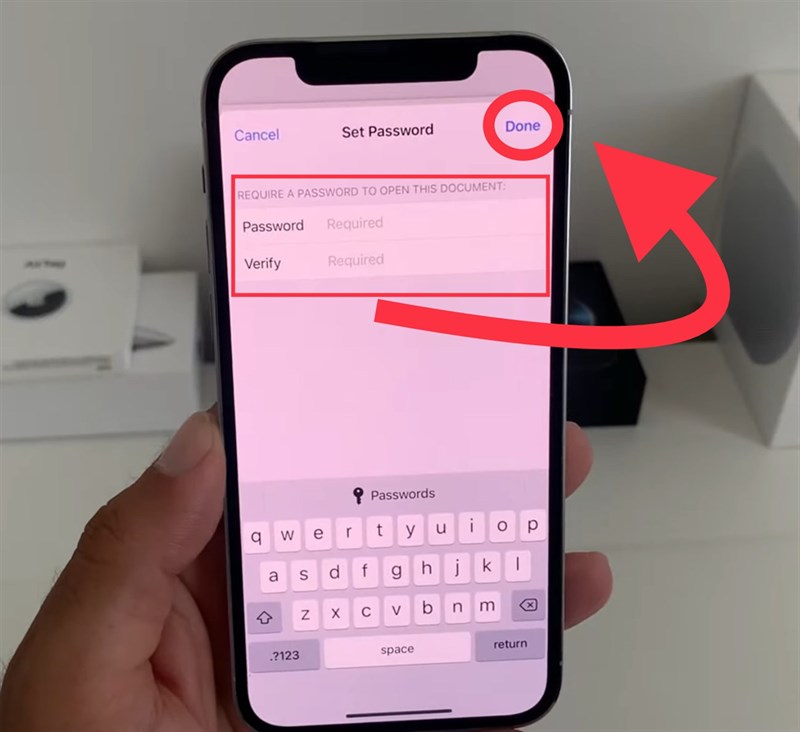
Chỉ với những bước đơn giản mà bạn đã có thể đặt mật khẩu bảo mật cho các tài liệu PDF của bạn rồi. Hãy ghi nhớ mật khẩu các tài liệu bạn đã đặt để có thể mở chúng. Nếu bài viết này hữu ích thì hãy ủng hộ mình bằng cách để lại 1 like và 1 share nhé!